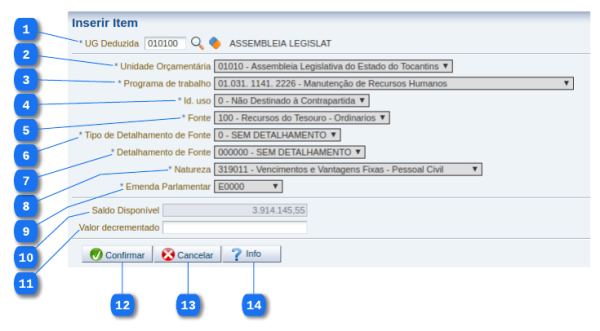Inserir Decréscimo - SAO: mudanças entre as edições
imported>Vania.santos |
imported>Elder.alves |
||
| (11 revisões intermediárias por 5 usuários não estão sendo mostradas) | |||
| Linha 1: | Linha 1: | ||
==Descrição== | |||
Cada item de decréscimo da solicitação de crédito representa em sua classificação individual de onde será deduzido o saldo orçamentário para atendimento da solicitação. | |||
[[ | [[Arquivo:item_decrescimo_sc.png|600px|]] | ||
==Descrição da Interface== | ==Descrição da Interface== | ||
| Linha 12: | Linha 13: | ||
|- | |- | ||
|align="center"| 1 | |align="center"| 1 | ||
|align="center"| Unidade Gestora Deduzida | |||
|align="left"| Selecione a Unidade Gestora deduzida do item de decréscimo da solicitação de crédito. | |||
<!---------------------------------------------------------------> | |||
|- | |||
|align="center"| 2 | |||
|align="center"| Unidade Orçamentária | |align="center"| Unidade Orçamentária | ||
|align="left"| Selecione a unidade orçamentária | |align="left"| Selecione a unidade orçamentária. | ||
<span style="color:grey">Os registros selecionáveis para a caixa de seleção de Unidade Orçamentária obedecem a classificação da Unidade Gestora Informada. | |||
<!---------------------------------------------------------------> | <!---------------------------------------------------------------> | ||
|- | |- | ||
|align="center"| | |align="center"| 3 | ||
|align="center"| Programa de Trabalho | |align="center"| Programa de Trabalho | ||
|align="left"| Selecione o programa de trabalho do decréscimo da solicitação de | |align="left"| Selecione o programa de trabalho do item de decréscimo da solicitação de crédito. | ||
<span style="color:grey">Representa a estrutura da funcional e programática da despesa orçamentária pública. Esfera(2), Órgão(2), Unidade Orçamentária(3), Função(2), Sub-função(3), Programa(4) e Ação(4).</span> | |||
<!---------------------------------------------------------------> | |||
|- | |||
|align="center"| 4 | |||
|align="center"| Id. Uso | |||
|align="left"| Selecione o id de uso do item. | |||
<!---------------------------------------------------------------> | <!---------------------------------------------------------------> | ||
|- | |- | ||
|align="center"| | |align="center"| 5 | ||
|align="center"| Fonte | |align="center"| Fonte | ||
|align="left"| Selecione a fonte do | |align="left"| Selecione a fonte. | ||
<span style="color:grey">Indica a origem e vinculação dos recursos. | |||
Esta classificação combina o critério de origem do recurso e o de vinculação de receita às despesas orçamentárias. A identificação da origem do recurso tem por finalidade evidenciar a parcela de recursos próprios e a de recursos transferidos necessários para cobrir o programa de realizações de cada entidade. | |||
Já a vinculação de receitas e despesas visa demonstrar "as parcelas de recursos que já estão comprometidas com o atendimento de determinadas finalidades, e aqueles que podem ser livremente alocados a cada elaboração orçamentária.</span> | |||
<!---------------------------------------------------------------> | <!---------------------------------------------------------------> | ||
|- | |- | ||
|align="center"| | |align="center"| 6 | ||
|align="center"| Tipo de Detalhamento de Fonte | |align="center"| Tipo de Detalhamento de Fonte | ||
|align="left"| Selecione o tipo de detalhamento de fonte do decréscimo da solicitação de | |align="left"| Selecione o tipo de detalhamento de fonte do item de decréscimo da solicitação de crédito. | ||
<span style="color:grey">Opção que permite filtrar de forma mais ampla os tipos de detalhamento da fonte de recursos selecionada.</span> | |||
<!---------------------------------------------------------------> | <!---------------------------------------------------------------> | ||
|- | |- | ||
|align="center"| | |align="center"| 7 | ||
|align="center"| Detalhamento de Fonte | |align="center"| Detalhamento de Fonte | ||
|align="left"| Selecione o detalhamento de fonte do decréscimo da solicitação de | |align="left"| Selecione o detalhamento de fonte do item de decréscimo da solicitação de crédito. | ||
<span style="color:grey">Opção que permite detalhar mais especificamente a origem dos recursos que serão utilizados pelo ente na execução financeira.</span> | |||
<!---------------------------------------------------------------> | <!---------------------------------------------------------------> | ||
|- | |- | ||
|align="center"| | |align="center"| 8 | ||
|align="center"| Natureza | |align="center"| Natureza | ||
|align="left"| Selecione a natureza do | |align="left"| Selecione a natureza. | ||
<span style="color:grey">Composta pela categoria econômica, pelo grupo a que pertence a despesa, pela modalidade de sua aplicação e pelo objeto final de gasto. Possibilita tanto informação macroeconômica sobre o efeito do gasto do setor público na economia, através das primeiras três divisões, quanto para controle gerencial do gasto, através do elemento de despesa.</span> | |||
<!---------------------------------------------------------------> | <!---------------------------------------------------------------> | ||
|- | |- | ||
|align="center"| | |align="center"| 9 | ||
|align="center"| | |align="center"|Emenda Parlamentar | ||
|align="left"| Selecione o | |align="left"| Selecione a Emenda Parlamentar.<br/> | ||
<span style="color:grey">De acordo com a Constituição, a emenda parlamentar é o instrumento que o poder legislativo possui para participar da elaboração do orçamento anual. Por meio das emendas os parlamentares procuram aperfeiçoar a proposta encaminhada pelo Poder Executivo, visando uma melhor alocação dos recursos públicos. É a oportunidade que eles têm de acrescentarem novas programações orçamentárias com o objetivo de atender as demandas das comunidades que representam. Além das emendas individuais existem as coletivas, como as de Bancada, produzidas em conjunto pelos parlamentares de estados e regiões em comum.</span> | |||
<!---------------------------------------------------------------> | <!---------------------------------------------------------------> | ||
|- | |- | ||
|align="center"| | |align="center"| 10 | ||
|align="center"| | |align="center"| Saldo Disponível | ||
|align="left"| | |align="left"| Evidencia o saldo orçamentário disponível para ser deduzido de acordo com a classificação acima informada. | ||
<!---------------------------------------------------------------> | <!---------------------------------------------------------------> | ||
|- | |- | ||
|align="center"| 11 | |align="center"| 11 | ||
|align="center"| | |align="center"| Valor decrementado | ||
|align="left"| | |align="left"| Informe valor a ser decrescido. | ||
<span style="color:grey">O valor decrescido deve ser menor ou igual ao saldo disponível evidenciado, caso contrário ocorrerá falta de saldo na contabilização.</span> | |||
<!---------------------------------------------------------------> | <!---------------------------------------------------------------> | ||
|- | |- | ||
|align="center"| 12 | |align="center"| 12 | ||
|align="center"| | |align="center"| Botão Confirmar | ||
|align="left"| | |align="left"| Efetua a inclusão do item de decréscimo na solicitação de crédito que está sendo confeccionada. | ||
<!---------------------------------------------------------------> | <!---------------------------------------------------------------> | ||
|- | |- | ||
|align="center"| 13 | |align="center"| 13 | ||
|align="center"| Botão | |align="center"| Botão Cancelar | ||
|align="left"| | |align="left"| Cancela a operação de inclusão do item de decréscimo. | ||
<!---------------------------------------------------------------> | <!---------------------------------------------------------------> | ||
|- | |- | ||
|align="center"| 14 | |align="center"| 14 | ||
|align="center"| Botão | |align="center"| Botão Info | ||
|align="left"| | |align="left"| Mostra um pop-up com as informações adicionais da página. | ||
<!---------------------------------------------------------------> | <!---------------------------------------------------------------> | ||
|} | |} | ||
| Linha 85: | Linha 96: | ||
* '''''[[Sistema Computacional]]''''' | * '''''[[Sistema Computacional]]''''' | ||
** '''''[[Execução]]''''' | ** '''''[[Manual de Usuário]]''''' | ||
*** '''''[[Execução Orçamentária]]''''' | *** '''''[[Execução]]''''' | ||
**** '''[[Detalhamento de Dotação]]''' | **** '''''[[Execução Orçamentária]]''''' | ||
**** '''[[Importação de Projeção de Receita]]''' | ***** '''[[Detalhamento de Dotação]]''' | ||
**** '''[[Liberação de Cotas]]''' | ***** '''[[Formalização de Crédito Adicional]]''' | ||
**** '''[[Nota de Descentralização de Crédito]]''' | ***** '''[[Importação de Projeção de Receita]]''' | ||
**** '''[[Nota de Crédito]]''' | ***** '''[[Liberação de Cotas]]''' | ||
**** '''[[Nota de Dotação]]''' | ***** '''[[Nota de Descentralização de Crédito]]''' | ||
**** '''[[Nota de Empenho]]''' | ***** '''[[Nota de Crédito]]''' | ||
**** '''[[Nota de Liquidação]]''' | ***** '''[[Nota de Dotação]]''' | ||
**** '''[[Nota de Reserva]]''' | ***** '''[[Nota de Empenho]]''' | ||
**** '''[[Receita Prevista]]''' | ***** '''[[Nota de Liquidação]]''' | ||
**** '''[[Rolagem de Cotas]]''' | ***** '''[[Nota de Reserva]]''' | ||
**** '''[[Solicitação de | ***** '''[[Receita Prevista]]''' | ||
***** '''[[Inserir Solicitação de | ***** '''[[Rolagem de Cotas]]''' | ||
****** '''[[Aba Decréscimos - SAO]]''' | ***** '''[[Solicitação de Crédito]]''' | ||
******* '''[[Inserir Decréscimo - SAO]]''' | ****** '''[[Inserir Solicitação de Crédito]]''' | ||
****** '''[[Aba Acréscimos - SAO]]''' | ******* '''[[Aba Decréscimos - SAO]]''' | ||
****** '''[[Aba Observação - SAO]]''' | ******** '''[[Inserir Decréscimo - SAO]]''' | ||
****** '''[[Aba Espelho Contábil - SAO]]''' | ******* '''[[Aba Acréscimos - SAO]]''' | ||
****** '''[[Aba Histórico - SAO]]''' | ******* '''[[Aba Observação - SAO]]''' | ||
******* '''[[Aba Tramitação - SAO]]''' | |||
******* '''[[Aba Anexo(s) - SAO]]''' | |||
******* '''[[Aba Processo - SAO]]''' | |||
******* '''[[Aba Espelho Contábil - SAO]]''' | |||
******* '''[[Aba Histórico - SAO]]''' | |||
Edição atual tal como às 17h09min de 20 de dezembro de 2018
Descrição
Cada item de decréscimo da solicitação de crédito representa em sua classificação individual de onde será deduzido o saldo orçamentário para atendimento da solicitação.
Descrição da Interface
| Identificador | Campo | Descrição |
|---|---|---|
| 1 | Unidade Gestora Deduzida | Selecione a Unidade Gestora deduzida do item de decréscimo da solicitação de crédito. |
| 2 | Unidade Orçamentária | Selecione a unidade orçamentária.
Os registros selecionáveis para a caixa de seleção de Unidade Orçamentária obedecem a classificação da Unidade Gestora Informada. |
| 3 | Programa de Trabalho | Selecione o programa de trabalho do item de decréscimo da solicitação de crédito.
Representa a estrutura da funcional e programática da despesa orçamentária pública. Esfera(2), Órgão(2), Unidade Orçamentária(3), Função(2), Sub-função(3), Programa(4) e Ação(4). |
| 4 | Id. Uso | Selecione o id de uso do item. |
| 5 | Fonte | Selecione a fonte.
Indica a origem e vinculação dos recursos. Esta classificação combina o critério de origem do recurso e o de vinculação de receita às despesas orçamentárias. A identificação da origem do recurso tem por finalidade evidenciar a parcela de recursos próprios e a de recursos transferidos necessários para cobrir o programa de realizações de cada entidade. Já a vinculação de receitas e despesas visa demonstrar "as parcelas de recursos que já estão comprometidas com o atendimento de determinadas finalidades, e aqueles que podem ser livremente alocados a cada elaboração orçamentária. |
| 6 | Tipo de Detalhamento de Fonte | Selecione o tipo de detalhamento de fonte do item de decréscimo da solicitação de crédito.
Opção que permite filtrar de forma mais ampla os tipos de detalhamento da fonte de recursos selecionada. |
| 7 | Detalhamento de Fonte | Selecione o detalhamento de fonte do item de decréscimo da solicitação de crédito.
Opção que permite detalhar mais especificamente a origem dos recursos que serão utilizados pelo ente na execução financeira. |
| 8 | Natureza | Selecione a natureza.
Composta pela categoria econômica, pelo grupo a que pertence a despesa, pela modalidade de sua aplicação e pelo objeto final de gasto. Possibilita tanto informação macroeconômica sobre o efeito do gasto do setor público na economia, através das primeiras três divisões, quanto para controle gerencial do gasto, através do elemento de despesa. |
| 9 | Emenda Parlamentar | Selecione a Emenda Parlamentar. De acordo com a Constituição, a emenda parlamentar é o instrumento que o poder legislativo possui para participar da elaboração do orçamento anual. Por meio das emendas os parlamentares procuram aperfeiçoar a proposta encaminhada pelo Poder Executivo, visando uma melhor alocação dos recursos públicos. É a oportunidade que eles têm de acrescentarem novas programações orçamentárias com o objetivo de atender as demandas das comunidades que representam. Além das emendas individuais existem as coletivas, como as de Bancada, produzidas em conjunto pelos parlamentares de estados e regiões em comum. |
| 10 | Saldo Disponível | Evidencia o saldo orçamentário disponível para ser deduzido de acordo com a classificação acima informada. |
| 11 | Valor decrementado | Informe valor a ser decrescido.
O valor decrescido deve ser menor ou igual ao saldo disponível evidenciado, caso contrário ocorrerá falta de saldo na contabilização. |
| 12 | Botão Confirmar | Efetua a inclusão do item de decréscimo na solicitação de crédito que está sendo confeccionada. |
| 13 | Botão Cancelar | Cancela a operação de inclusão do item de decréscimo. |
| 14 | Botão Info | Mostra um pop-up com as informações adicionais da página. |
- Sistema Computacional
- Manual de Usuário
- Execução
- Execução Orçamentária
- Execução
- Manual de Usuário